Setarea butonului de alimentare, a opțiunilor de alimentare și a parolei pentru trezirea PC-ului în Windows 8.1. Setările de alimentare includ câțiva parametri utili. Selectați "Parolă de prompt la trezire" și accesați ecranul de configurare a sistemului.
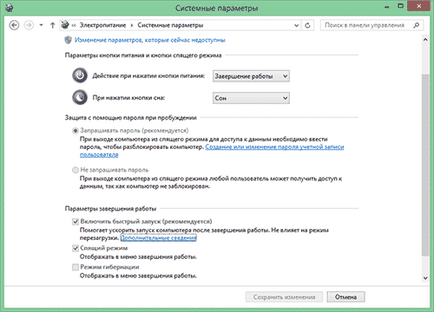
Puteți determina ce se va întâmpla cu PC-ul dvs. când faceți clic pe butoanele fizice ale corpului sau ale tastaturii "Power" și "Sleep", precum și acțiunea laptopului când închideți capacul.
În pagina principală "Alimentare", din stânga, puteți schimba setările pentru oprirea afișajului sau pentru setarea tranziției la modul Sleep. Și în centrul ecranului, modificați schema de alimentare. Aceste scheme controlează timpul de inactivitate al computerului înainte de a opri ecranul sau de a intra în modul de repaus. Rețineți că, dacă nu aveți un calculator desktop alimentat de la baterie, veți vedea un ecran ușor diferit.
În cazul în care laptopul este în modul de repaus și Windows detectează o baterie redusă, acesta va selecta automat modul de repaus la care conținutul memoriei este stocat pe disc. Această metodă va împiedica pierderea datelor nesalvate, dar, în orice caz, înainte de a părăsi computerul, este întotdeauna util să verificați dacă munca dvs. este salvată.
În plus, dacă folosiți laptopul cu o tastatură externă, utilizați mouse-ul și monitorul, puteți schimba comutatorul la culcare atunci când capacul este închis.
Atenție, vă rog. Utilizați un laptop cu capac închis, acesta nu este recomandat, deoarece unele modele pot duce la supraîncălzire. Și setarea PC-ului la oprire în loc de somn va duce la pierderea muncii nesalvate.
Majoritatea parametrilor din această fereastră sunt afișați în gri și nu le puteți modifica direct. Pentru a le configura, faceți clic pe opțiunea "Modificați setările care nu sunt disponibile momentan" în partea de sus a ecranului.
Unele dintre opțiunile suplimentare pot fi utile pentru dvs.:
- Protecția parolei la trezire. După ieșirea din modul de hibernare sau de așteptare, Windows 8.1 vă întoarce automat la ecranul de conectare. Dacă utilizați computerul cu alte persoane, vă recomandăm să lăsați această opțiune activată. Dar dacă calculatorul dvs. nu este disponibil pentru alții, puteți seta opțiunea "Nu cereți o parolă".
- Opțiunile de oprire. Vă permit să activați și să dezactivați somnul și hibernarea pe computer. De asemenea, activează sau dezactivează noua caracteristică a Windows 8.1 "Quick Launch", care permite Windows 8.1 să fie descărcat pe ecranul de blocare în doar 10 secunde. Pentru a face acest lucru, atunci când închideți Windows stochează informații despre starea curentă a sistemului într-un fișier, iar mai târziu când pornește computerul, în loc de a reporni, acesta reia funcționarea dispozitivului pe baza acestor informații.
Pe unele computere, mai ales mașini mai vechi, există probleme cu somnul și hibernarea. iar unele dintre aceste funcții nu sunt acceptate deloc. Dacă întâmpinați astfel de probleme, puteți dezactiva aceste setări.
Consiliul. Cu câțiva ani în urmă, sa dovedit corectitudinea conceptului de atac împotriva sistemului de securitate Microsoft Bitlocker. În acel moment, cheia de criptare a fost recepționată în modul de dormit al calculatorului. Adică este extras dintr-un computer compromis de hibernare sau dintr-un fișier de hibernare. În momentul de față, nu există niciun cuvânt despre remedierea acestei vulnerabilități, deci este mai bine să presupunem că există încă.
Articole similare
-
Personalizați funcțiile ferestrelor cu butoane de alimentare 10 - sus
-
Puterea în ferestre 10 - setarea pentru a economisi energia acumulatorului »
Trimiteți-le prietenilor: